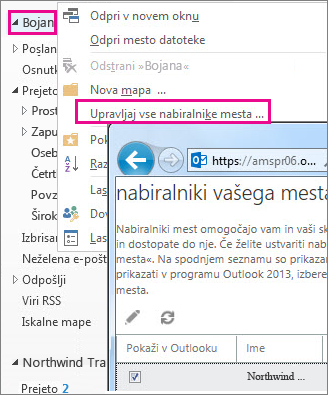Nabiralnik mesta, nova funkcija Outlook 2013, Exchange 2013 in SharePointova 2013, je kot osrednja omara za arhiviranje za vse vaše e-poštne naslove za Exchange in SharePointove dokumente. Z nabiralniki mesta lahko dostopate do dokumentov projekta in jih pošiljate, ne da bi zapustili Outlook, zbirate pomembno razpravo na enem mestu in daste nabiralnik v skupno rabo z vsemi, ki jih potrebuje.
Pomembno: Ta funkcija ni na voljo v aplikacijah sistema Office 2013 RT. Vas zanima, katero različico Officea uporabljate?
Pomembno: Funkcija nabiralnika mesta v SharePoint je bila zastarela od začetka marca 2017. Ta funkcija bo povsem odstranjena v prihodnji izdaji. Nove organizacije SharePoint nimajo več dostopa do funkcije nabiralnika mesta. Obstoječe organizacije SharePoint ne morejo več ustvariti novih nabiralnikov mesta. Vsak nabiralnik mesta, ki je bil nastavljen in uveden pred marcem 2017, bo deloval še naprej.
Prikazali vam bomo postopek za prehod obstoječih mest nabiralnika mesta v skupino Microsoft 365 septembra 2017. Če trenutno uporabljate funkcijo nabiralnika mesta v storitvi SharePoint, lahko namesto tega premislite, da bi Microsoft 365 skupine podpreti scenarije sodelovanja v e-poštnem sporočilu. Več informacij preberite v članku Uporaba skupin v storitvi Office 365 namesto nabiralnikov mesta.
Opomba: Funkcija nabiralnika mesta bo še naprej podprta, vendar zastarela v strežniku SharePoint Server 2019, SharePoint Server 2016, SharePoint 2013 in SharePoint 2010 Products. Kupcem priporočamo, da raziščejo nabiralnike v skupni rabi kot alternativo nabiralnikom mesta.
-
Če želite uporabiti nabiralnik mesta, ga morate dodati na SharePointovo mesto.
-
Odprite nabiralnik mesta v Outlookovem podoknu za krmarjenje. Po tem, ko ustvarite nabiralnik v SharePointu, se prikaže samodejno.
Če ste pozvani, da se pridružite nabiralniku mesta, ki ga je ustvaril nekdo drug, boste v mapi» Prejeto «videli povabilo za nabiralnik mesta in videli boste tudi nabiralnik mesta, ki je samodejno dodan v Outlookovo podokno za krmarjenje.
Recimo, da Anne ustvari nabiralnik mesta za projekt, imenovan trgovce NorthWind. Vse komunikacije, povezane s projektom, so v trgovcih NorthWind > nabiralniku in dokumentih projekta, čeprav so shranjeni v SharePointu – dostopni iz trgovcev Northwind > dokumentov. Anne lahko dodeli dovoljenja drugim članom projekta, da uporabljajo iste mape za projekt iz Outlookovega odjemalca.
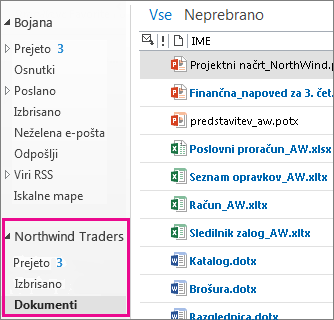
Če želite poslati dokumente, namesto da preklopite v SharePoint, če želite poiskati dokumente, ki jih želite poslati kot priloge, lahko hitro poiščete ustrezne dokumente v mapi dokumenti in jih kopirate v e-poštno sporočilo. E-pošta samodejno vključuje povezave do dokumentov na SharePointovem mestu.
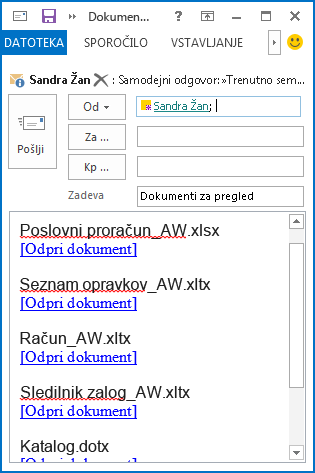
Opomba: Nabiralnik mesta ima svoj e-poštni naslov, tako da so na voljo pomembne razprave v nabiralniku mesta, kjer jih lahko vidijo vsi, dodajte e-poštni naslov kot enega od prejemnikov pošte.
Odstranjevanje nabiralnika mesta iz Outlooka
Ko je projekt končan, morda ne želite več prikazati nabiralnika mesta v Outlooku. Če želite v Outlookovem pogledu odstraniti nabiralnik mesta, uporabite enega od dveh načinov:
-
Z desno tipko miške kliknite nabiralnik mesta v podoknu za krmarjenje in zaprite» nabiralnik mesta «.
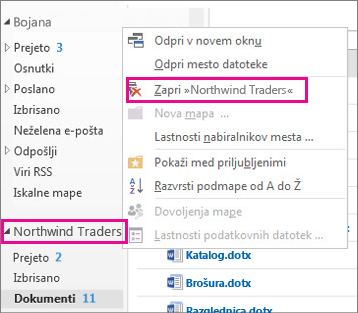
-
Z desno tipko miške kliknite ime računa v podoknu za krmarjenje in nato kliknite Upravljaj vse nabiralnike mesta. Preusmerjeni boste na seznam vseh nabiralnikov mesta. Nabiralnike mesta lahko pripnete in odstranite v Outlookov pogled iz tega pogleda.